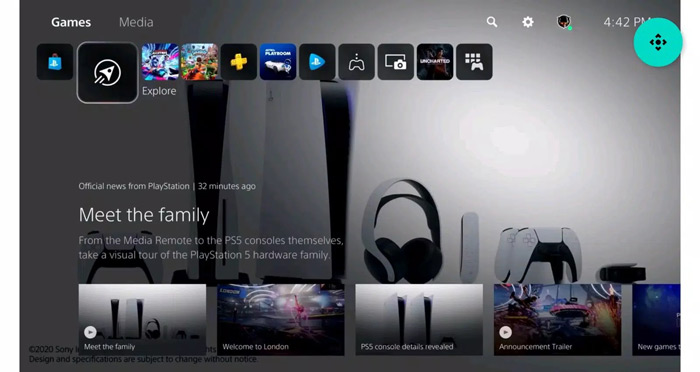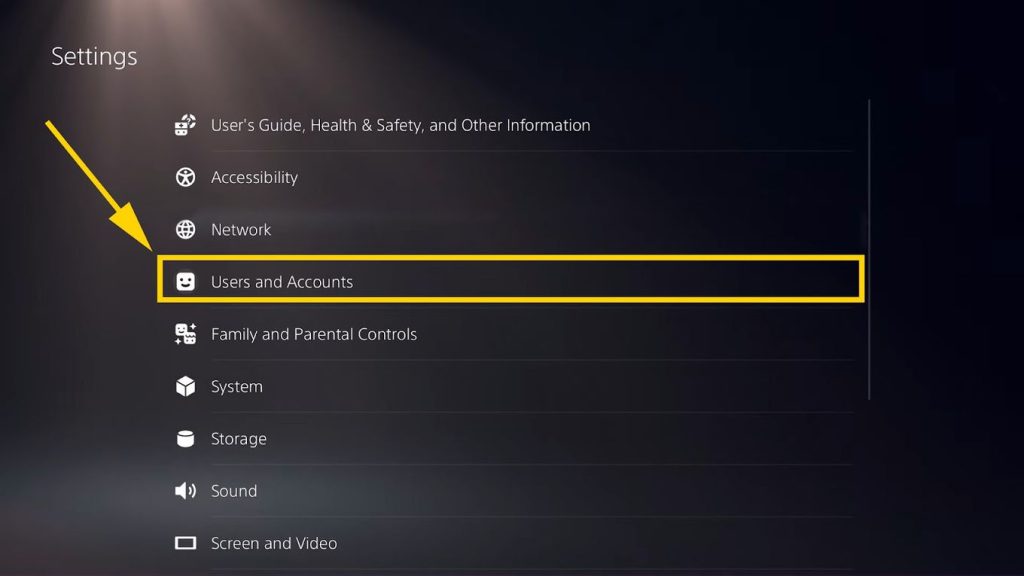برای بهترین عملکرد و افزودن ویژگی های جدید، همیشه کنسول PS5 خود را به آخرین نسخه نرم افزار سیستم آپدیت کنید.
آپدیت PS5 را از اینترنت دانلود کنید. در این مقاله نحوه آپدیت PS5 را آموزش می دهیم، با دایهارد همراه باشید.
در صورت نیاز به بروز رسانی نرم افزار سیستم PS5، اعلان بروز رسانی را مشاهده خواهید کرد. برای بررسی بروزرسانی نرم افزار سیستم:
به Settings > System > System Software > System Software Update and Settings بروید.
در این قسمت می توانید نسخه نرم افزار سیستم فعلی خود را بررسی کنید. Update Available در صورت موجود بودن نسخه جدیدتر ظاهر می شود.
*اگر هنگام دانلود بروزرسانی نرم افزار سیستم با مشکل روبرو هستید، می توانید به صورت دستی با استفاده از درایو خارجی و رایانه آپدیت نرم افزار سیستم PS5 را انجام دهید.
آپدیت PS5 را از اینترنت در حالت ایمن (Safe Mode) دانلود کنید
اگر می خواهید PS5 خود را از حالت ایمن از طریق اینترنت آپدیت کنید، باید مراحل زیر را دنبال کنید.
1-کنسول PS5 را در حالت Safe Mode راه اندازی کنید. دکمه روشن / خاموش را فشار داده و نگه دارید و سپس بعد از دومین بوق که باید در هفت ثانیه بشنوید، رها کنید.
2-گزینه سوم، Safe Mode را انتخاب کنید Update System Software.
3-گزینه Update PS5 software using the internet را انتخاب کنید.
4-اکنون دستگاه سعی می کند نرم افزار سیستم را از اینترنت دانلود کند.

آپدیت PS5 دانلود شده از USB Storage را انجام دهید
1-با استفاده از رایانه شخصی یا Mac، پوشه ای با نام “PS5” روی درایو USB ایجاد کنید. این درایو USB باید به صورت FAT32 فرمت شود. در داخل آن پوشه، پوشه دیگری با نام “UPDATE” ایجاد کنید.
2-وارد صفحه بروزرسانی نرم افزار سیستم PS5 شده و قسمت “Update system software” را انتخاب کنید. فایل بروزرسانی را دانلود کرده و در پوشه “UPDATE” که ایجاد کرده اید ذخیره کنید. اطمینان حاصل کنید که فایل را به عنوان “PS5UPDATE.PUP” ذخیره کرده و مطمئن شوید که پسوند فایل .PUP دست نخورده باقی می ماند.
3-درایو USB حاوی فایل را به کنسول PS5 خود وصل کنید.
4-به Settings > System > System Software > System Software Update and Settings > Update System Software بروید.
5-گزینه Update from USB Storage Device> OK را انتخاب کنید.
آپدیت PS5 دانلود شده در حالت ایمن از طریق USB Storage
1-مراحل 1-3 “دانلود بروزرسانی PS5 از راهنمای ذخیره سازی USB” بالا را دنبال کنید.
2-کنسول PS5 را در حالت Safe Mode راه اندازی کنید. دکمه روشن / خاموش را فشار داده و نگه دارید و سپس بعد از دومین بوق که باید در هفت ثانیه بشنوید، رها کنید.
3-گزینه Safe Mode را انتخاب کنید Update System Software.
4-گزینه Update from USB Storage Device> OK را انتخاب کنید.
اگر این روش عمل نمی کند، علت متداول شکست عدم تطابق نام فایل ها و نام پوشه ها است. اطمینان حاصل کنید که نام فایلها و نام پوشه دقیقاً با موارد ذکر شده در مرحله 1 و مرحله 2 مطابقت دارد.
همه چیز درباره آپدیت جدید سیستم عامل PS5
PS5 Update را نصب کنید
پس از دانلود بروزرسانی، کنسول شما از شما می خواهد که بروزرسانی را نصب کنید. این فرآیند شامل راه اندازی مجدد PS5 شما می شود که به صورت خودکار انجام می شود، بنابراین فقط دستورالعمل ها را دنبال کنید. وقتی دوباره روشن شد، کنسول شما بروز خواهد بود.